SQL Server 2000 Download dan Cara Instalasi di windows

Pengenalan SQL
(Structured Query Language)
Structured Query Language (SQL)
merupakan bahasa yang banyak digunakan dalam berbagai produkdatabase.
SQL dibangun di laboratorium IBM-San Jose California sekitar akhir tahun
70-an. Pertama kalidikembangkan sebagai bahasa di produk database DB2
yang sampai saat ini merupakan produk databaseandalan IBM. SQL sering di
lafalkan dengan “sequel”.
Saat ini organisasi standar
America (ANSI) menetapkan standar bahasa SQL yaitu ANSI-92 standard.
Masing-masing vendor database memiliki dialeknya sendiri sebagaian besar
spesifikasinya mengacu padastandar ANSI tersebut dengan berbagai
ekstensi tambahan. SQL Server menggunakan bahasa Transact-SQLdalam
produknya,sedangkan Oracle menggunakan PL/SQL.
Dalam tutorial ini penulis
menggunakan database NorthWind yang merupakan database sampel di
SQLServer sebagai sarana latihan. Tools yang digunakan adalah Query
Analyzer, yang dapat diakses dari menuStart > Program > Microsoft
SQL Server > Query Analyzer. Anda juga dapat menggunakan produk
database lain seperti MySQL atau Oracle dengan konsep yang sama.
Pengertian Microsoft SQL Server
adalah Relational Database Management System (RDBMS) yang dirancang
untuk berjalan pada platform mulai dari laptop ke server multiprosesor
besar. SQL Server biasanya digunakan sebagai sistem backend untuk
website dan CRMS perusahaan dan dapat mendukung ribuan pengguna
bersamaan.
SQL Server hadir dengan sejumlah alat untuk membantu Anda dengan administrasi database dan tugas-tugas pemrograman.
SQL Server jauh lebih kuat dan
terukur daripada sistem manajemen database desktop seperti Microsoft
Access. Siapa pun yang pernah mencoba menggunakan Access sebagai backend
untuk website mungkin akan terbiasa dengan kesalahan yang dihasilkan
terlalu banyak bila pengguna mencoba untuk mengakses database!
Meskipun SQL Server juga dapat
dijalankan sebagai sebuah sistem database desktop, hal ini paling sering
digunakan sebagai sistem database server.
Database Server Sistem
Server berbasis sistem database
yang dirancang untuk berjalan pada server pusat, sehingga beberapa
pengguna dapat mengakses data yang sama secara bersamaan. Para pengguna
biasanya mengakses database melalui aplikasi.
Sebagai contoh, sebuah website
dapat menyimpan semua konten di database. Setiap kali pengunjung
pandangan artikel, mereka mengambil data dari database. Seperti yang
Anda ketahui, situs web biasanya tidak terbatas hanya pada satu
pengguna. Jadi, pada suatu saat tertentu, sebuah website bisa melayani
sampai ratusan, atau bahkan ribuan artikel untuk pengunjung website.
Pada saat yang sama, pengguna lain dapat memperbarui profil pribadi
mereka di daerah anggota ', atau berlangganan newsletter, atau apapun
yang pengguna situs web lakukan.
Umumnya, itu aplikasi yang
menyediakan fungsionalitas untuk para pengunjung ini. Ini adalah
database yang menyimpan data dan membuatnya tersedia. Setelah mengatakan
ini, SQL Server tidak termasuk beberapa fitur berguna yang dapat
membantu aplikasi dalam memberikan fungsinya.
Microsoft SQL Server 2000 server edition
- Microsoft SQL Server 2000 Enterprise Edition
- Microsoft SQL Server 2000 Standard Edition
- Microsoft SQL Server 2000 Workgroup Edition
Microsoft SQL Server 2000 for Special user:
- Microsoft SQL Server 2000 Personal Edition
- Microsoft SQL Server 2000 Developer Edition
- Microsoft SQL Server 2000 Evaluation Edition
- Microsoft SQL Server 2000 Windows CE Edition
- Microsoft SQL Server 2000 Enterprise Edition
Karena untuk personal pada system
operasi Windows XP silahkan install Microsoft SQL Server 2000 Personal
Edition. Karena versi ini berjalan di atas system operasi Windows XP.
Untuk server Edition versi ini dikhususkan untuk berjalan di Sistem
Operasi Windows NT dan Windows Server 2000 dan Windows Server 2003.
Silahkan Download
Begin the Tutorial!!!!
Buka CD atau folder installer Microsoft SQL Server 2000 Personal Edition. Lalu jalankan setup.bat

Setelah setup.bat dijalankan akan muncul tampilan seperti dibawah, tunggu hingga proses selesai 100%

Setelah itu akan muncul layar Welcome untuk memulai installasi tekan next >

Setelah itu pilih Local Computer, lanjut next >

Pada jendela Installation Selection pilih opsi Create a new instance of SQL Server, or install Client tool

Pada jendela berikutnya isikan user informasi sesuai identisan dan company anda.

Setelah itu akan muncul layar end-user agreement sebagai tanda bahwa
kita menyetujui semua aturan pada SQL Server 2000. Tekan tombol yes

Masukkan CD key / serial number yang anda miliki
.png)
Pada installation definition pilih tipe installation Server and Client Tools

Pada layar ini centang pada default lalu next >

Di Setup Type pilih Typical, atau boleh juga pilih costum atau Minimum dika anda ingin mengaturnya sesuai kebutuhan anda

Setelah itu akan muncul jendela
Service Accounts Opsi atas pilih Use the same account for each
service. Auto start Server Service, dan pada opsi service settings,
pilih User the Local System account
Pada Authentication mode pilih saja Windows Authentication mode:

Pada Authentication mode pilih saja Windows Authentication mode:

Lalu klik next saja untuk memulai mengcopy kan file installasi ke harddisk
Tunggu proses Copy file hingga selesai
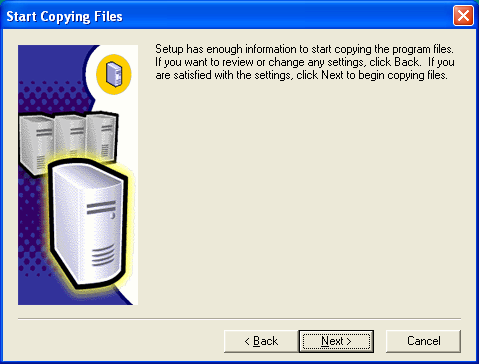
Tunggu proses Copy file hingga selesai

Proses sedang mengkonfigurasi SQL server, tunggu beberapa saat hingga selesai

Jika muncul layar seperti dibawah dan tidak ada pesan error. Maka Installasi berhasil

Untuk membuka program SQL Server anda bias mencarinya di Start menu

tested by me

Jnp Master Smart Comp >>>>> Download Now
BalasHapus>>>>> Download Full
Jnp Master Smart Comp >>>>> Download LINK
>>>>> Download Now
Jnp Master Smart Comp >>>>> Download Full
>>>>> Download LINK